Agrega rápidamente marcas de agua a fotos en Windows, Mac y Android utilizando las instrucciones de abajo. Aprende cómo agregar marcas de agua en lote con textos y logos. Guarda las plantillas de marcas de agua personalizadas y utilízalas después. Usa tipos de letra divertidas y elimina el fondo de los logos.
Usaré el software de Visual Watermark para poner marcas de agua en lote. Aquí podrás ver una rápida demostración.
Aplica marcas de agua a las fotos sin conexión a Internet
Visual Watermark funciona en tu computador, no solamente en Internet. Incluso si tu conexión a Internet es lenta, o tu computador no tiene conexión, podrás proteger tus fotos.
Aplicar marcas de agua a las fotos localmente también es mucho más rápido que utilizar las herramientas web. Las cámaras modernas producen imágenes muy grandes. Enviarlas - incluso en conexiones muy rápidas - puede tomar mucho tiempo. Visual Watermark comienza a aplicar las marcas de agua a tus fotos en un instante.
Trabajar sin conexión significa que nadie puede acceder a tus fotos originales. Cuando utilizas un servicio web, sus propietarios obtienen acceso a tus fotos originales. Nadie sabe cómo las utilizarán, especialmente cuando usas un servicio web gratuito.

Diseña marcas de agua personalizadas
Visual Watermark tiene muchos elementos para agregar marcas de agua. Puedes agregar marcas de agua a fotos utilizando textos, marcas, direcciones de páginas web, logos y símbolos de derechos de autor. Puedes ajustar la marca de agua como prefieras: hacerla más pequeña o grande, opaca o transparente, con inclinación o derecha.
La aplicación viene con más de 200 tipos de letra y 66 efectos que puedes utilizar para crear una marca de agua verdaderamente única. También puedes utilizar tus propios tipos de letra o los que obtienes en tus subscripciones de Monotype o Adobe.
La aplicación te permite guardar las marcas de agua para usarlas posteriormente o compartirlas con el resto de tu equipo. Puedes crear todas las marcas de agua que necesites. Dependiendo del proyecto, podrás encontrar rápidamente la plantilla adecuada.

Elige la posición de la marca de agua para cada una de las fotos en el lote
Visual Watermark te permite agregar marcas de agua en fotos horizontales, verticales o recortadas de una sola vez. Arrastra todas las fotos a la aplicación y diseña tu marca de agua. La aplicación corregirá automáticamente el tamaño y posición cuando sea necesario.
Puedes personalizar la posición y tamaño elegido en la aplicación. Por favor, haz clic en el botón de Vista Previa en la 3ra pantalla de la aplicación. Esto abrirá un cuadro de diálogo en el que podrás acceder a la vista previa de cómo se verán las marcas de agua en cada foto del lote. Puedes configurar individualmente la posición de las marcas de agua cuando sea necesario.
Posición y tamaño automático de la marca de agua
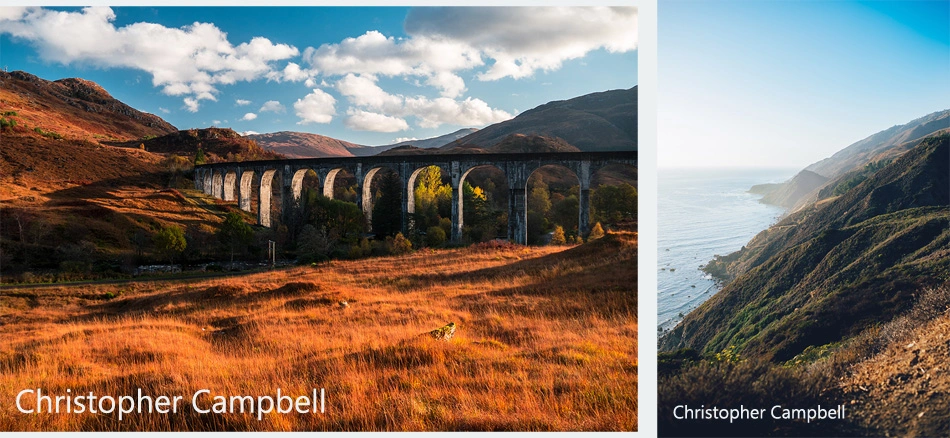
Posición y tamaño manual de la marca de agua
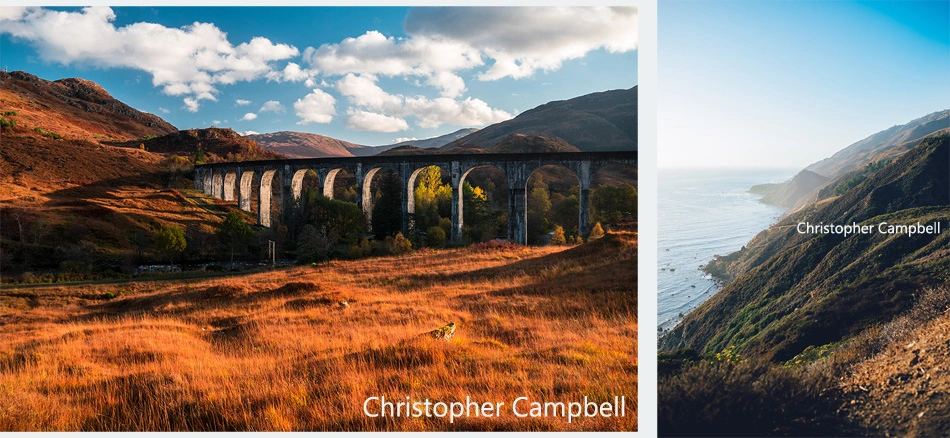
Protégete en contra de la eliminación automática de marcas de agua
Algunas empresas han desarrollado algoritmos para remover las marcas de agua. Trabajan analizando un lote de imágenes con marcas de agua, descubriendo qué parte de la imagen es una marca de agua. Entonces, son capaces de removerlas por completo. Las páginas web de bases de datos de fotos son especialmente vulnerables, debido a que utilizan la misma marca de agua en todas las vistas previas de las fotos.
Visual Watermark utiliza un sistema ligeramente aleatorio para hacerlas más robustas. Cada foto recibe una copia de la marca de agua que se ve casi igual, pero realmente es un poco diferente. Esto hace que sea más difícil para los algoritmos automáticos eliminar las marcas de agua por completo. Más sobre la eliminación de las marcas de agua.
Cambia el tamaño de las fotos después de aplicar las marcas de agua
Las marcas de agua pueden ser removidas a veces. Por ejemplo, si una marca de agua se coloca sobre una foto sobre un cielo despejado, alguien puede pintar sobre la marca de agua y eliminar la protección. Si una imagen de resolución completa se sube en línea, el villano puede terminar obteniendo la foto original. En lugar de eso, es mejor mantener las fotos originales en tu computador. Publica solamente las imágenes con una resolución inferior. Incluso si el villano remueve la marca de agua, nadie tendrá acceso al archivo original.
Puedes cambiar el tamaño de las fotos usando Visual Watermark al elegir la opción de “Cambiar tamaño” en la 3era pantalla de la aplicación.
Por qué deberías agregar marcas de agua a las fotos
En el mundo moderno muchas personas crean contenido visual, subiendo miles de fotos al Internet todos los días. Si eres uno de ellos - tienes un sitio web, un blog o te encanta compartir tus fotos en las redes sociales - entonces ya te habrás preguntado por qué agregar una marca de agua y si deberías utilizarlas en tus fotos.
Una marca de agua es un sello visible semitransparente: un logo, el nombre de una marca o un nombre sobre la imagen original. Idealmente, una marca de agua no debe distraer la atención de la foto.
El primer y más importante propósito de una marca de agua es proteger los derechos de autor y evitar el robo de las imágenes. Imagina que publicas tu contenido en Internet sin agregar una marca de agua. Un par de días o semanas después encuentras que alguien ha robado tu foto y la está usando como si fuera suya, por lo que está atrayendo nuevos clientes o seguidores. Si hubieras aplicado una marca de agua a la foto, podrías haber evitado esta terrible situación, porque claramente se indica quién es el autor. Por supuesto, crear una pequeña marca de agua en una esquina de la foto no te garantiza una protección total. Si ya sabes cómo agregar marcas de agua a las fotos, te recomendamos que revises este artículo para saber cómo mejorarlas: cómo mejorar tus marcas de agua.
Otra ventaja de agregar marcas de agua a las fotos es promover tu marca, básicamente es publicidad gratis. Al ver tus fotos o las fotos de tus productos en Internet, los clientes potenciales pueden encontrar rápidamente tu sitio web o perfil en redes sociales con la ayuda de tu marca de agua, simplemente escribiendo tu nombre o el de tu marca en la barra de búsqueda. Es mucho más fácil que jugar al detective e intentar identificar la fuente original de la foto. Por ejemplo, las marcas de ropa ponen una etiqueta en sus artículos, para que la gente sepa quién los fabricó. Las marcas de agua son etiquetas de nombres para nuestras imágenes. Además, la gente comienza a asociar tu marca con cierto estilo y tipo de fotos.
En el pasado, los grandes artistas marcaban sus trabajos, poniendo sus nombres dentro de las pinturas. Esta era una herramienta para expandir su clientela, además de proteger sus derechos de autor, aunque en esa época no muchas personas eran capaces de falsificar sus increíbles obras maestras. Desafortunadamente, en la actualidad, tus imágenes están solamente a un par de clics de ser robadas. Si quieres evitar el robo de imágenes y al mismo tiempo promover tu marca, mejorar tus ventas e impulsar el tráfico a tu página, entonces debes agregar marcas de agua a tus fotos.
Visual Watermark es un software de marcas de agua para Mac y Windows con posibilidad de trabajar en lote, lo que te permite agregar marcas de agua a 100 fotos a la vez. Viene con una variedad de plantillas de marcas de agua y opciones de apariencia. Con Visual Watermark, agregar marcas de aguas a las fotos es tan fácil como 1, 2 y 3, además es extremadamente fácil. Lo único que tienes que hacer es seguir tres simples pasos. Y estarás listo.
Paso 1: escoger fotos
Arrastra fotos o carpetas enteras a Visual Watermark o pulsa “Seleccionar imágenes” y escoge las fotos o carpetas que desees en el cuadro de diálogo “Abrir fichero”. Para seleccionar todas las fotos de una carpeta, pulsa Ctrl+A en Windows o Cmd+A en Mac.
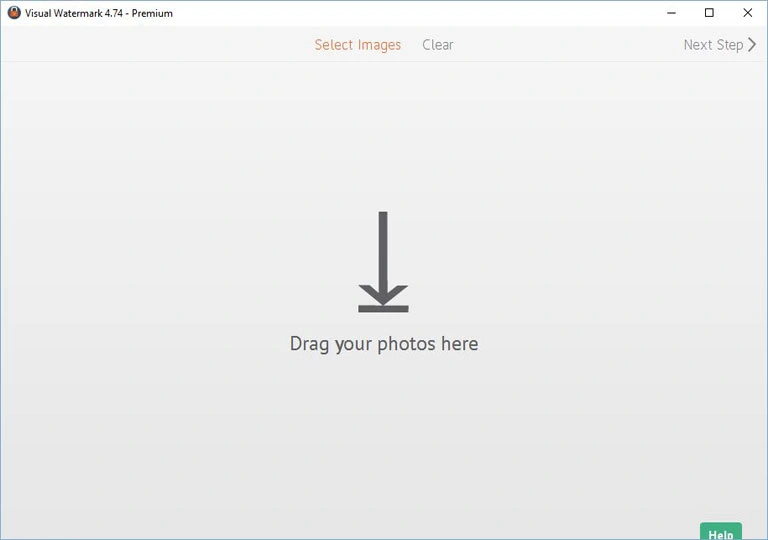
Para desmarcar las imágenes seleccionadas, pulsa el botón “Desmarcar”.
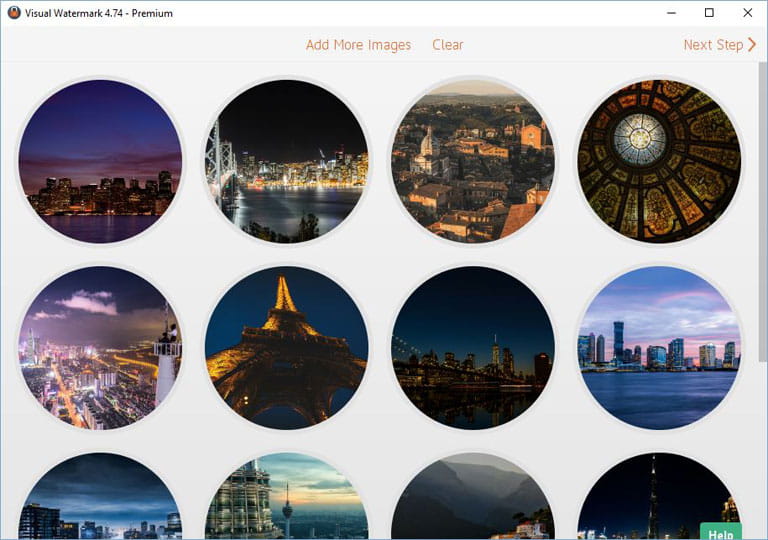
Paso 2: crear tu propia marca de agua
En este paso puedes modificar la marca de agua (diseño, posición, rotación, opacidad y autoescalado) y personalizarla. Puedes añadir un logotipo (Añadir logotipo), texto plano (Añadir texto) o una combinación de ambos (Añadir grupo).
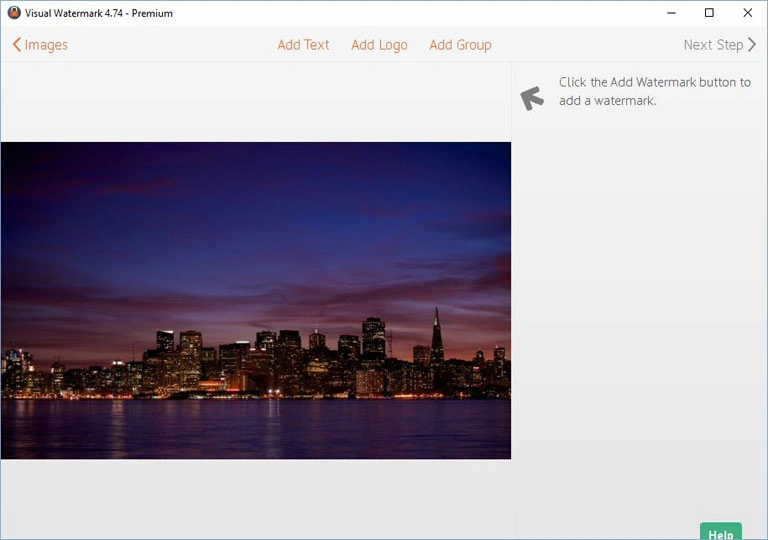
Visual Watermark incluye 10 plantillas de marcas de agua para ayudarte a crear rápidamente tu propia marca de agua. Una plantilla de marca de agua puede contener un logotipo y hasta tres líneas de texto. Puedes añadir tantas plantillas de marcas de agua como necesites para componer tu nueva marca de agua.
Pulsa el botón “Añadir grupo” y selecciona la plantilla deseada. Para añadir tu propio logotipo, selecciona una plantilla de marca de agua con el glifo “Logotipo”.
Dependiendo de la plantilla que hayas seleccionado en el paso anterior, tendrás que especificar tu propio logotipo y texto (título y/o subtítulo, número de teléfono, etc.).
Pulsa en un elemento de marca de agua (logotipo o texto) para seleccionarlo. El segundo clic selecciona el grupo completo (plantilla) de marca de agua.
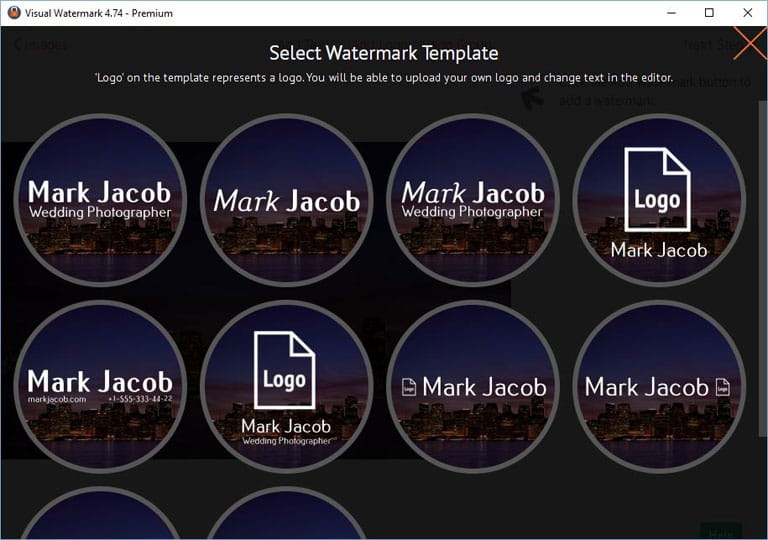
Cuando se selecciona una marca de agua o uno de sus elementos, es posible cambiar la posición de la marca de agua y las opciones de personalización aparecen a la derecha. Haga clic en la marca de agua y arrástrela para cambiar la posición de la marca de agua. Puedes usar flechas en tu teclado para mover la marca de agua también.
A la derecha se muestran todas las opciones disponibles de personalización.
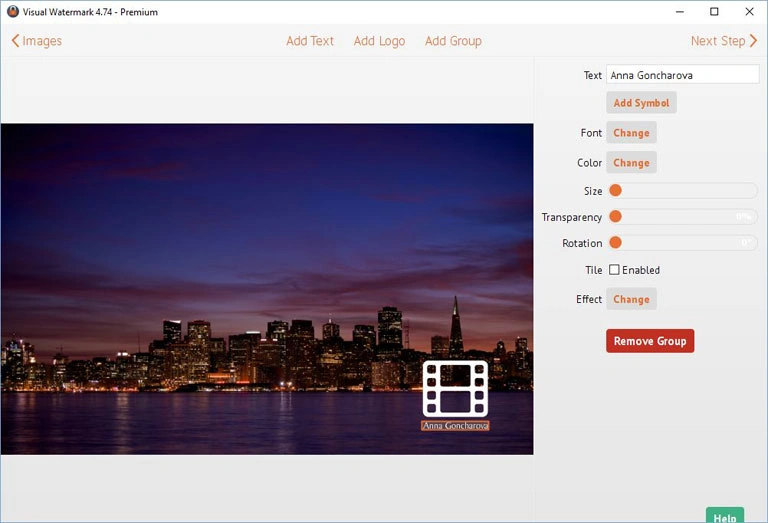
Las opciones de personalización de marca de agua incluyen:
- Cambiar la escala, girar y mover una marca de agua en la ubicación especificada.
- Posibilidad de especificar la opacidad de la marca de agua.
- Posibilidad de aplicar 2 de entre 66 efectos visuales.
- Habilita la opción de Mosaico para rellenar imágenes con tu marca de agua.
- 926 fuentes.
- 100 niveles de transparencia.
- Posibilidad de especificar el brillo y el color del texto utilizando la Rueda de colores.
- Posibilidad de especificar tu propio logotipo y quitarle el color de fondo.
Lee nuestra guía para saber cómo situar una marca de agua para conseguir una mejor protección para tus fotos: Cómo mejorar tu protección de marca de agua.
Paso 3: especificar los ajustes de salida y añadir marcas de agua a fotos
Visual Watermark ofrece las siguientes opciones de salida:
Carpeta de salida. Pulsa “Cambiar” y selecciona la carpeta deseada. Ten en cuenta que no puedes exportar imágenes a la carpeta que contiene las imágenes originales.
Autoescalar marcas de agua. Si esta opción está habilitada, Visual Watermark ajusta automáticamente el tamaño de las marcas de agua para las imágenes recortadas y de alta resolución del mismo lote.
Formato y calidad de imagen. Escoge uno de los siguientes niveles de compresión: Medio, Bueno, Superior y Máximo. Sin embargo, cuanta mayor sea la calidad (resolución) de la imagen, mayor será el tamaño del fichero.
Cambiar tamaño de fotos. Selecciona uno de los siguientes métodos para cambiar tamaño: No cambiar tamaño de imágenes, Ajustar anchura de imagen (al número especificado de píxeles), Ajustar altura de imagen (al número especificado de píxeles), Ajustar anchura y altura (al número especificado de píxeles). No publiques fotos de alta resolución en línea para evitar que las roben.
Renombrar fotos. Puedes dejar intactos los nombres de los ficheros o proporcionar nuevos nombres para mejorar los que asignan las cámaras por defecto.
Metadatos de derechos de autor. Te permite especificar tu información de derechos de autor y de contacto. Esta información se añade a los metadatos de la imagen (EXIF) y no es visible. Puede leerse con el cuadro de diálogo del archivo (Windows) y la aplicación Preview (Mac).
Cuando se hayan especificado todos los ajustes de salida necesarios, puedes Previsualizar el resultado. Si todo está bien, pulsa “Marca de agua” para comenzar a añadir marcas de agua a tus fotos.
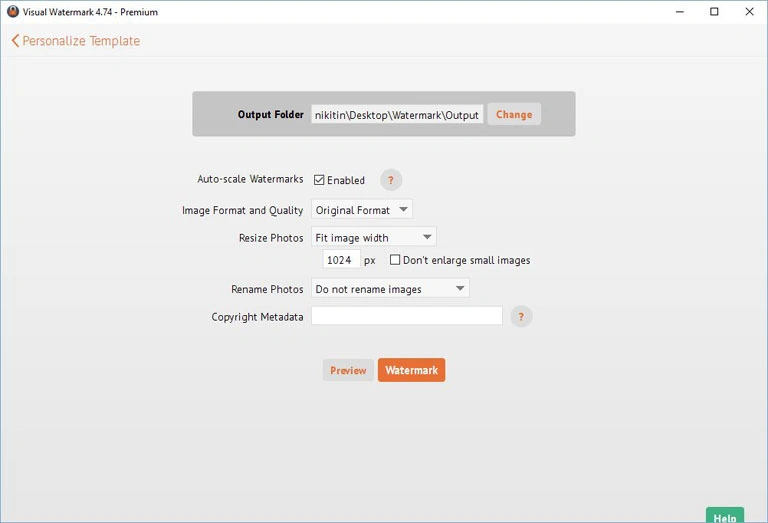
Paso 4: Guardar tu marca de agua
Cuando se hayan terminado de añadir las marcas de agua, puedes guardar la plantilla de tu marca de agua para usarla en un futuro. Pulsa el botón Exportar plantilla de marca de agua, escoge la ubicación y especifica el nombre del fichero. Las plantillas de marca de agua se almacenan en ficheros de tipo VWM4. Para cargar la marca de agua, haz doble clic sobre un fichero que tenga la marca de agua requerida.
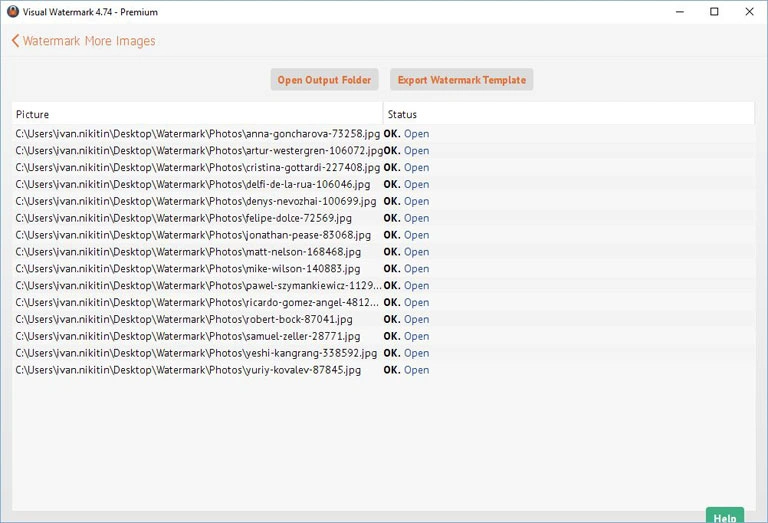
 Visual Watermark
Visual Watermark